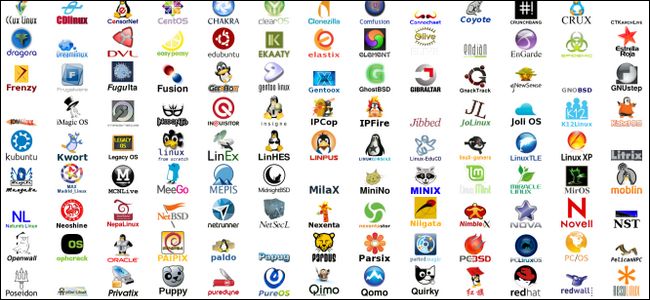नया PPA जोड़ने के लिए खोलें उबंटू सॉफ्टवेयर सेंटर, के पास जाओ मेनू संपादित करें, और चयन करें सॉफ्टवेयर स्रोत। तक पहुंच अन्य सॉफ्टवेयर टैब में सॉफ्टवेयर स्रोत विंडो और नीचे दिखाए गए PPA में से पहला जोड़ें (लाल रंग में उल्लिखित)। दूसरा PPA आपके सिस्टम में अपने आप जुड़ जाएगा।

एक बार जब आपके पास नए पीपीए सेट हो जाएं, तो वापस जाएं उबंटू सॉफ्टवेयर सेंटर और PPA लिस्टिंग के लिए क्लिक करें KeePass 2 बाईं तरफ (छवि में लाल के साथ हाइलाइट किया गया)। दाएँ फलक में एक एकल सूची होगी ... क्लिक करें इंस्टॉल करें I.

इंस्टॉलेशन पूरा होने के बाद आप KeePass2 को आपके लिए इंतजार कर सकते हैं सामान उप-मेनू.

वह सब करने के लिए बचा है जो आपके नए पासवर्ड डेटाबेस को ऊपर और चल रहा है!
कमांड लाइन स्थापना
आप में से जो स्थापना के लिए कमांड लाइन का उपयोग करना पसंद करते हैं, वे निम्नलिखित कमांड का उपयोग करते हैं:
sudo apt-add-repository ppa: jtaylor / keepass
sudo apt-get update
sudo apt-get install कीप 2
लिंक
लॉन्चपैड पर KeePass2 पीपीए
अपने डेबियन-आधारित लिनक्स सिस्टम के लिए KeePass पासवर्ड सुरक्षित डाउनलोड करें [Debian.org] * नोट: मैनुअल इंस्टालेशन फाइलें।
कीबास पासवर्ड सुरक्षित के डेबियन / उबंटू रिलीज के बारे में और जानें [कीपस पासवर्ड सेफ फोरम]
KeePass पासवर्ड सुरक्षित मुखपृष्ठ पर जाएं
बोनस
आप यहाँ ऊपर स्क्रीनशॉट में दिखाए गए वॉलपेपर डाउनलोड कर सकते हैं:
कपड़े धोने के लिए सूखी बाहर लटका [Photobucket]